戴尔笔记本系统崩溃了怎么重装Win10系统?操作简单一学就会!
戴尔笔记本系统崩溃了怎么重装Win10系统?很多戴尔笔记本用户遇到了系统崩溃了无法正常使用的情况,当遇到这种情况时,重新安装系统可能是解决问题的最佳方法之一,以下系统之家小编就给大家介绍一键重装Win10系统的步骤,操作起来很简单,方便大家完成戴尔笔记本Win10系统的重装。
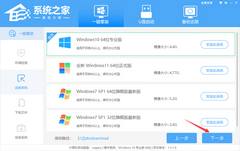
更新日期:2025-04-18
来源:纯净版系统
戴尔笔记本Win10怎么关闭自动更新?戴尔笔记本凭借着高质量的性能和稳定的系统,备受用户青睐。在使用戴尔笔记本电脑时,有时我们可能希望关闭系统的自动更新功能,方便您对戴尔笔记本电脑进行个性化的设置。以下就是小编分享的关闭戴尔笔记本Win10自动更新系统的简单教程。
戴尔笔记本Win10关闭自动更新教程
1. 右键“此电脑”,选择“管理”。
2. 选择“服务和应用程序->服务”、然后找到“Windows Update”双击打开 (这里是用名称排序的,从W开始找比较快。)
3. 在“常规”选项卡下,把启动类型改为 “禁用”。
4. 点击“恢复”选项卡,将“第一次失败”、“第二次失败”、“后续失败”都改为“无操作”,然后点击“确定”(这步非常重要,否则自动更新还会自动开启。
5. 这样自动更新就关闭了。
以上就是系统之家小编为你带来的关于“戴尔笔记本Win10怎么关闭自动更新?戴尔笔记本Win10关闭自动更新教程”的全部内容了,希望可以解决你的问题,感谢您的阅读,更多精彩内容请关注系统之家官网。
热门系统推荐下载:⭐⭐⭐⭐⭐
戴尔笔记本系统崩溃了怎么重装Win10系统?操作简单一学就会!
戴尔笔记本系统崩溃了怎么重装Win10系统?很多戴尔笔记本用户遇到了系统崩溃了无法正常使用的情况,当遇到这种情况时,重新安装系统可能是解决问题的最佳方法之一,以下系统之家小编就给大家介绍一键重装Win10系统的步骤,操作起来很简单,方便大家完成戴尔笔记本Win10系统的重装。
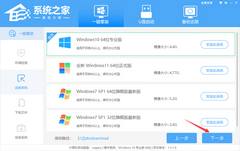
戴尔笔记本一键重装Win10怎么操作?戴尔笔记本一键重装Win10系统教程
戴尔笔记本一键重装Win10怎么操作?有用户反映,自己戴尔笔记本电脑上的Win10系统变得缓慢了。在这种情况下,重装Win10系统是解决问题的一种常见方法。一键重装Win10系统不仅可以清除不必要的文件和应用程序,还能快速解决系统问题,提升电脑性能。以下系统之家小编给大家介绍简单的一键重装操作步骤。
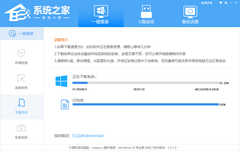
戴尔笔记本fn热键开启关闭的常见方法
戴尔的笔记本电脑通常都有那些功能键(Fn键),这些键可以和别的键一起按,执行一些特别的操作。不过,有些品牌的笔记本电脑可能没法关掉 Fn 热键,所以要怎么关呢?下面是一些常见方法,可以帮助你关闭戴尔笔记本的 Fn 热键。
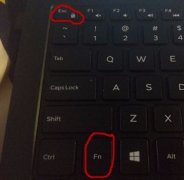
戴尔笔记本重装Win10专业版系统教程
如果我们经常用戴尔的笔记本电脑,它的速度可能会变慢,还会出现卡顿、死机或者被病毒感染。如果想要解决这些问题,我们可以选择重新安装系统,这样戴尔的笔记本电脑就会变得更快了。现在我来教大家怎么给戴尔的笔记本电脑重装上Win10专业版系统。

戴尔笔记本Win10家庭版升级到Win10专业版的两种方法
戴尔笔记本 Win10 家庭版要怎么升到 Win10 专业版啊?其实戴尔笔记本 Win10 家庭版已经够用了,但是有些用户想升到 Win10 专业版,享受更多的功能。小编这里有两个简单的方法,帮你轻松搞定 Win10 专业版的升级哦!

戴尔笔记本电脑win10主题更换不了怎么办?主题更换不了的解决方法
win10主题更换不了怎么回事?最近很多小伙伴询问小编自己的电脑重装系统之后发现电脑无法更换主题和壁纸,这到底是只能回事,大多数情况下是由于你的电脑系统未激活造成的,但是也看情况,接下来小编教你两种win10主题更换不了解决方法!

联想戴尔笔记本Win10如何彻底永久关闭更新?
使用win10系统的小伙伴一直都不喜欢win10的自动更新功能,不仅更新时间长,而且经常突然自动进行更新,打扰正常电脑的使用情况,还有可能会发生更新失败的情况。那下面小编就教教大家怎么彻底永久关闭win10系统更新的方法,且适用于联想戴尔等笔记本。

华为笔记本怎么设置不更新系统?华为电脑如何关闭自动更新系统?
由于新的系统更新可能会修复现有问题和引入新的功能,导致系统的不稳定性,就有华为笔记本用户担心新的更新可能引起系统崩溃、应用程序兼容性问题或性能下降,就想要设置不更新系统,对此,小编准备了方法,分享给大家。

四种彻底关掉Win10自动更新技巧
最近有Win10用户反映,很经常电脑用着用着,就开始自动更新了,而且每次系统更新的时间还很长,导致想要使用电脑进行其他操作都无法进行,这让用户非常烦恼,但又不知道该怎么关闭自动更新。那么,Win10自动更新要怎么关闭呢?下面我们来看看小编分享的几种方法吧。

教你彻底关闭Win10系统自动更新的五种方法
大家在使用Win10系统的时候,会不会遇到开机或者关机的时候提示系统更新的情况,更新的时间不固定,且只有等更新好了才能进入、关闭系统。有些用户觉得这个功能非常烦人,有什么方法可以彻底关闭自动更新吗?下面小编就给大家整理了五种方法,快来看看吧。

Windows更新窗口中显示:你的组织已关闭自动更新,该如何解决?
在Windows10系统中,系统更新是在更新和安全窗口中通过检查更新来实现的,如果Windows更新窗口中显示:你的组织已关闭自动更新,则Windows 10系统就不可能进行系统更新了。Windows更新窗口中显示:你的组织已关闭自动更新,该怎么解决这个问题呢?

Win10提示你的组织已关闭自动更新怎么解决?
Win10提示你的组织已关闭自动更新怎么解决?近期有小伙伴反映在Win10更新界面中出现你的组织已关闭自动更新是提示,这是怎么回事,遇到这种问题该怎么解决呢,下面小编就给大家详细介绍一下Win10提示你的组织已关闭自动更新的解决方法,大家感兴趣的话就来看一看吧。

win10家庭版怎么关闭自动更新
win10家庭版怎么关闭自动更新?当我们在使用电脑时,每次系统有更新时,都需要先更新才可以关闭电脑,其中win10家庭版的电脑也是一样,那win10家庭版怎么关闭自动更新呢,下面就和小编一起来看看吧!

win10关闭自动更新方法是什么?win10怎么关闭自动更新?
安装Win 10版本后,我们总是自动更新新版本,有时我们不想更新它。我怎么才能完全关闭Win 10的自动更新呢?系统520,这里有个窍门要告诉您。

win10家庭版关闭自动更新为什么还是会恢复更新
win10家庭版关闭自动更新为什么还是会恢复更新?当我们将win10家庭版的自动更新改为禁用之后,发现还是会恢复更新,这是为什么呢,win10家庭版关闭自动更新为什么还是会恢复更新,下面就和小编一起来看看吧!
